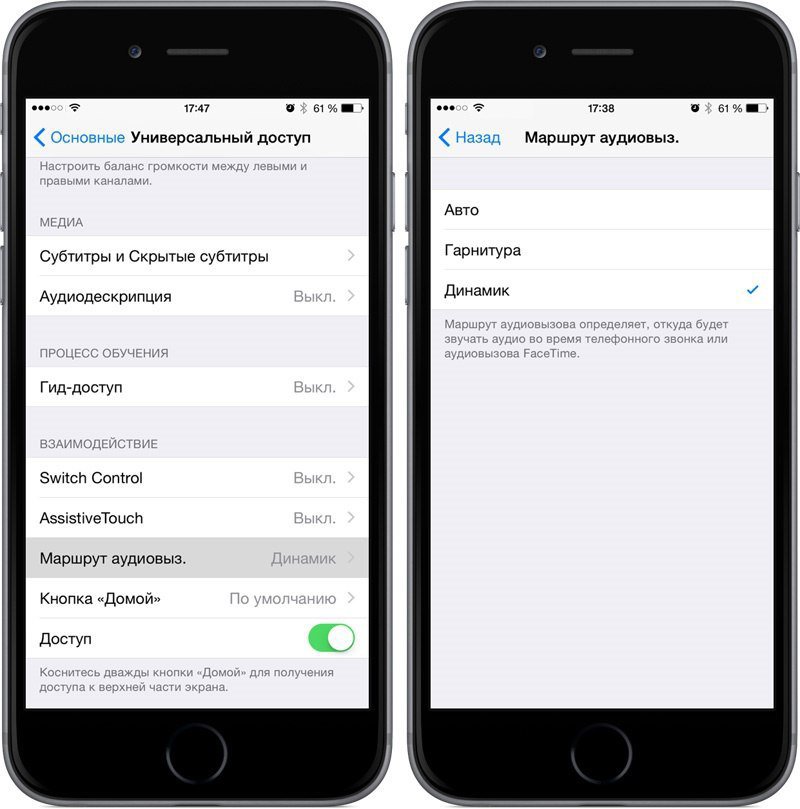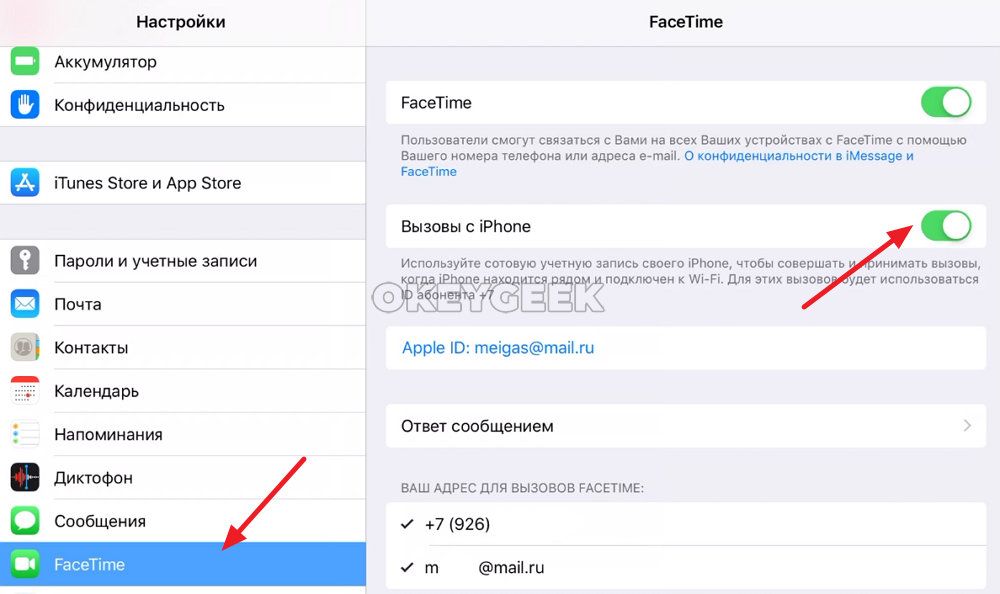iPhone совершает случайные звонки: давайте исправим • TechyLoud
Уже некоторое время многие люди жалуются на эти проблемы. Некоторые говорят, что их iPhone делает случайные звонки. Между тем, другие говорят, что их iPhone делает случайные звонки или лучше еще звонить друг другу.
Правда в том, что если ваш iPhone звонит контакту сам по себе, это истощит баланс вашего звонка и в большинстве случаев может поставить вызывающего абонента в напряженную ситуацию. Что ж, в любом случае, ниже мы покажем вам простой способ исправить любую iPhone, который делает случайные звонки.
1.
Аппаратный сброс вашего iPhoneЕсли вы заметили, что ваш iPhone совершает случайные звонки, первое, что нужно сделать, — это выполнить полную перезагрузку устройства. Иногда вы можете выключить телефон, но он все равно делает случайные звонки. Ну, на самом деле это не выключено, мягкий сбой может привести к тому, что экран вашего iPhone погаснет, и он будет выглядеть так, как будто он выключен. В этой ситуации вашим единственным разрешением должен быть полный сброс.
В этой ситуации вашим единственным разрешением должен быть полный сброс.
Шаг 1: Нажмите и отпустите кнопку увеличения громкости.
Шаг 2: Нажмите и отпустите кнопку уменьшения громкости.
Шаг 3: Нажмите и удерживайте боковую кнопку, пока не появится логотип Apple.
Шаг 1: Нажмите и удерживайте кнопку питания и кнопку «Домой» одновременно
Шаг 2: Теперь отпустите обе кнопки, когда на экране появится логотип Apple.
2.
Отключиться от Bluetooth-устройствВаш iPhone может совершать случайные вызовы, если он подключен к устройству Bluetooth. Поэтому убедитесь, что ваш Bluetooth выключен, перейдя к Настройки -> Блютуз и проверьте, подключен ли какой-либо Bluetooth, или еще лучше отключите его.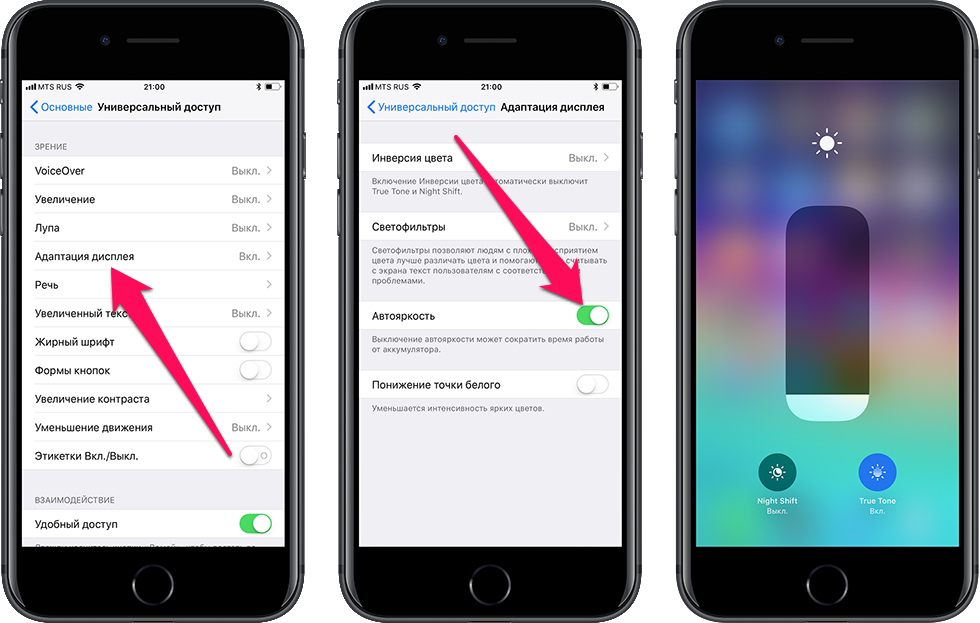
3.
Отключить голосовое управлениеГолосовое управление — это одна из замечательных функций универсального доступа, которая позволяет вам делать на iPhone множество вещей, просто используя свой голос. Это означает, что ваше голосовое управление может иногда заставлять ваш iPhone совершать случайные звонки, думая, что вы говорите ему.
Итак, теперь отправляйтесь в Настройки и нажмите Универсальный доступ, Нажмите Управление голосом, затем выключите переключатель в верхней части экрана. Голосовое управление выключено, когда оно становится серым.
4.
Обновите iOS на вашем iPhoneУбедитесь, что ваш iPhone всегда обновлен, чтобы избежать проблем с программным обеспечением. Apple продолжает выпускать обновления, чтобы регулярно исправлять ошибки, а также добавлять новые функции. Теперь на вашем iPhone перейдите к Настройки и нажмите Общие -> Обновление ПО. Затем нажмите «Загрузить» и установить, если они доступны.
Затем нажмите «Загрузить» и установить, если они доступны.
5.
Сбросить все настройкиЗдесь хорошо то, что когда вы Сбросить все настройки на вашем iPhone, все в приложении «Настройки» сбрасывается до заводских настроек. Вы не потеряете никаких личных данных, но вам придется повторно подключить свои устройства Bluetooth, повторно ввести пароли Wi-Fi и настроить обои для iPhone.
Ну, это не имеет большого значения. Теперь в настройках iPhone коснитесь Общие > Сброс > Сбросить все настройки. Введите пароль, затем нажмите Сбросить все настройки для подтверждения. Ваш iPhone перезагрузится после завершения сброса.
6.
DFU Восстановите ваш iPhoneВосстановление DFU (обновление прошивки устройства) — это самый глубокий тип восстановления, который вы можете выполнить на любом iPhone. Это последний шаг к устранению проблемы с iPhone. Перед выполнением восстановления DFU убедитесь, что вы сделали резервную копию своего iPhone, чтобы не потерять данные в процессе.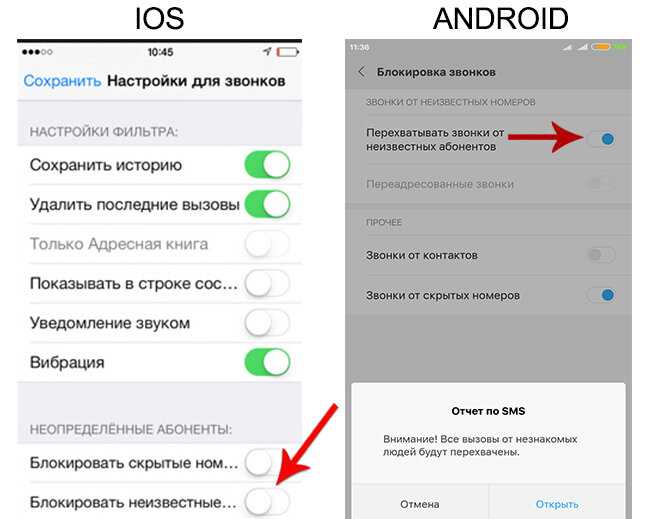 Чтобы перевести iPhone в режим восстановления DFU, следуйте наше руководство по DFU.
Чтобы перевести iPhone в режим восстановления DFU, следуйте наше руководство по DFU.
7.
Как связаться с AppleЕсли после устранения неполадок, описанных выше, ваш iPhone по-прежнему совершает случайные звонки, пришло время обратиться в Apple за дополнительной поддержкой. Все, что вам нужно сделать, это настроить деловое свидание, встреча Genius Bar и пусть они проверят ваш iPhone для вас.
Свяжитесь со своим оператором беспроводной связиЯ считаю, что к настоящему времени ваш iPhone должен прекратить случайные вызовы, однако, если проблема не устранена, пришло время позвонить вашему поставщику услуг. Точно так же, как вы связываетесь с Apple, вы также можете поговорить со своим поставщиком услуг. Ниже указан номер телефона клиента в США.
- Веризон: 1-(800)-922-0204
- Спринт: 1-(888)-211-4727
- AT&T: 1-(800)-331-0500
- T-Mobile: 1-(877)-746-0909
Вывод:
Я рад, что ваш iPhone больше не делает случайных звонков. Ну, если вы найдете статью полезной, пожалуйста, не забудьте поделиться ею.
Ну, если вы найдете статью полезной, пожалуйста, не забудьте поделиться ею.
Почему мой iPhone сам себя называет? Осторожно: это афера!
Вам звонят по телефону, и это от вас. Это действительно ты, из будущего? Возможно нет. В этой статье я объясню как мошенники пытаются обманом заставить вас отказаться от номера кредитной карты, создавая впечатление, будто ваш iPhone звонит сам себе и как обезопасить себя от мошенников в Интернете.
Не доверяйте идентификатору вызывающего абонента.
Однажды у меня возникла идея создать консультационную службу по телефону для бизнеса, и я понял кое-что тревожное, когда учился, как ее настроить: я могу установить для идентификатора звонящего по телефону любой номер, который захочу. Я мог бы сделать так, чтобы это выглядело кто-нибудь звонил, когда я набирал их номер.
АОН 100% нет заслуживает доверия, хотя кажется, что это так. По правде говоря, идентификатор вызывающего абонента не связан с номером телефона – это просто еще одна информация, которая отправляется на ваш iPhone, когда вы получаете телефонный звонок.
По правде говоря, идентификатор вызывающего абонента не связан с номером телефона – это просто еще одна информация, которая отправляется на ваш iPhone, когда вы получаете телефонный звонок.
Умный способ обмануть черные списки
Многие люди подписались на черные списки, запрещающие звонки, которые блокируют известные номера телемаркетинга, но вот загвоздка: Ваш номер телефона отсутствует в черном списке.
Заманчиво ответить на звонок, когда с вашего iPhone звонит ваш собственный номер телефона. Я мог бы подумать: «Только мой оператор беспроводной связи имеет доступ к моему номеру телефона, значит, звонит он».
Затем мошенник просит вас подтвердить данные вашей кредитной карты для безопасности вашей учетной записи (умно, верно?), Вы вводите номер своей кредитной карты, а затем отправляетесь за покупками в Scam’s Club. (Это не настоящий оптовый дисконтный магазин для мошенников, предназначенный только для участников.)
жена не любит, когда ее трогают
Что мне делать, когда мне звонит мошенник?
Если вы получаете телефонный звонок от себя, лучше всего просто дать ему позвонить.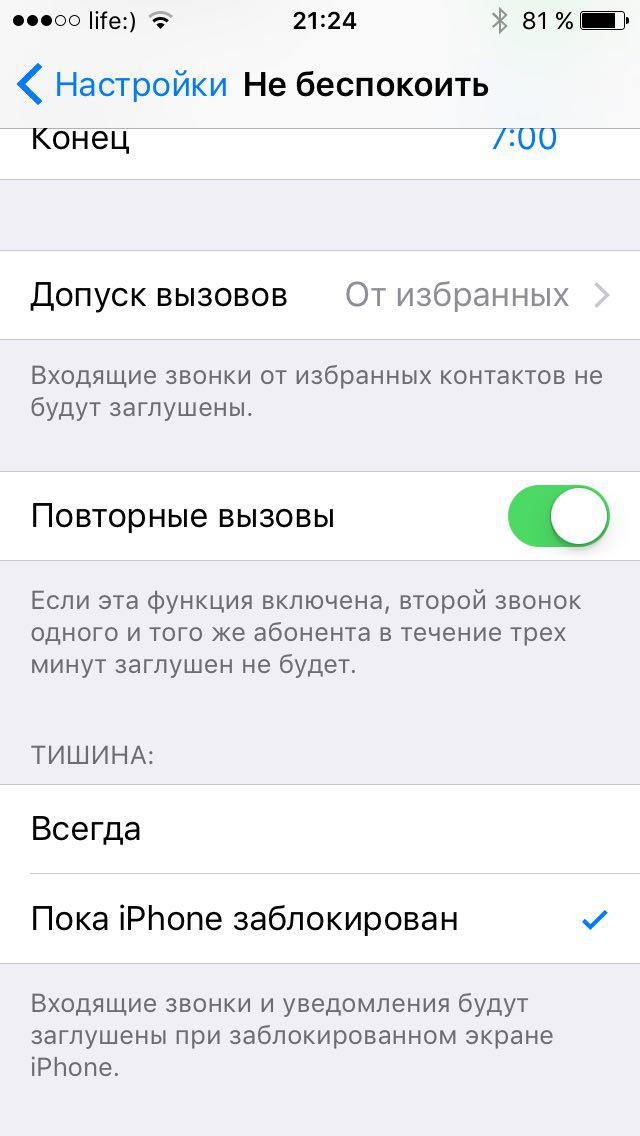 Если вы возьмете трубку, ничего страшного – только не нажимайте никаких кнопок и не разглашайте личную информацию. Если вы думаете, что вам позвонил мошенник и сделал введите номер своей кредитной карты, сразу же позвоните в компанию, обслуживающую вашу кредитную карту, и спросите, как действовать дальше.
Если вы возьмете трубку, ничего страшного – только не нажимайте никаких кнопок и не разглашайте личную информацию. Если вы думаете, что вам позвонил мошенник и сделал введите номер своей кредитной карты, сразу же позвоните в компанию, обслуживающую вашу кредитную карту, и спросите, как действовать дальше.
Как я могу сообщить о мошеннических телефонных звонках?
Verizon, AT&T , а также Спринт на своих веб-сайтах есть разделы, посвященные мошенничеству, которые предоставляют информацию о том, как бороться с мошенничеством, и, в некоторых случаях, позволяют вам сообщить о полученном мошенническом телефонном звонке.
Вы ничего не можете сделать, кроме сообщения оператору мобильной связи о мошенниках. В конце концов, операторы беспроводной связи найдут способ навсегда закрыть эту аферу, а мошенники придумают новый способ обмануть людей, заставив их раскрыть свою личную информацию, например мошенничество с умными текстовыми сообщениями Об этом я писал в предыдущей статье.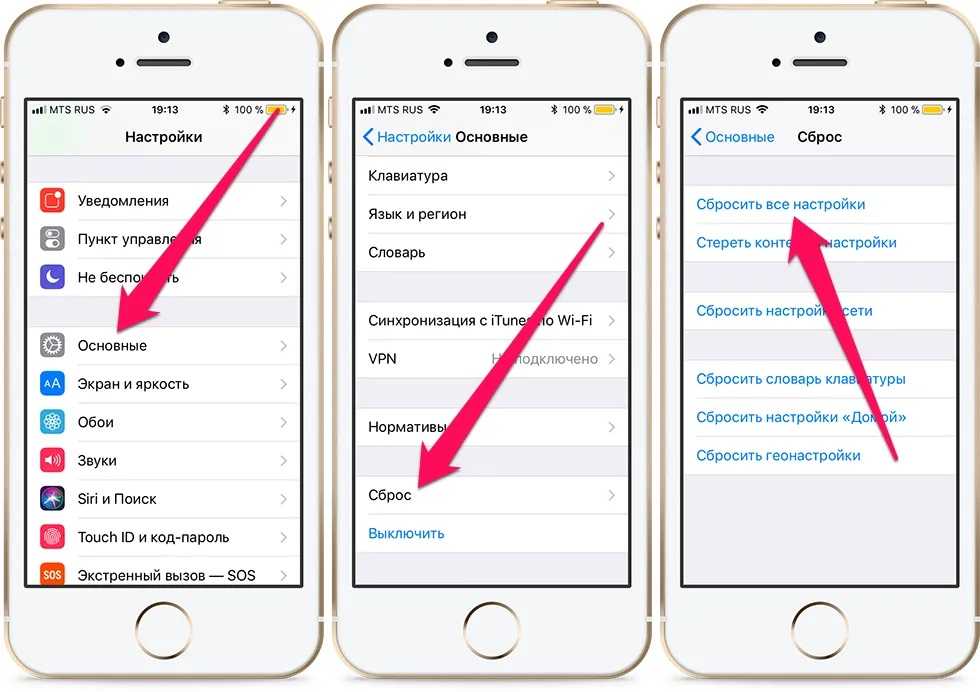
Я хотел бы услышать о вашем опыте использования этой аферы на вашем iPhone. Вы ответили на звонок? Или это действительно вы, называя себя из будущего ? Поделитесь своими мыслями в разделе комментариев ниже.
Спасибо, что прочитали, и не забудьте заплатить вперед, Iphone
Дэвид П.
Как продать свой телефон? Получите наличные сегодня!
9 способов исправить случайные звонки на iPhone 2023
В: «Мой iPhone 11 совершает случайные звонки людям из моего списка контактов. Это совершенно странно и неприемлемо. Это кажется серьезным недостатком этого телефона. Пожалуйста, объясните или дайте более конструктивное решение». – Джерри из Apple Community
Ваш iPhone делает случайные звонки ? Вы когда-нибудь видели номер или контакт в журнале вызовов вашего iPhone, которому вы не помните, что звонили? Часто ли друзья и родственники звонят вам, чтобы спросить, почему вы звонили им, хотя на самом деле этого не было? Это похоже на то, что вы испытывали в последнее время, и ваш iPhone, вероятно, делает случайные звонки.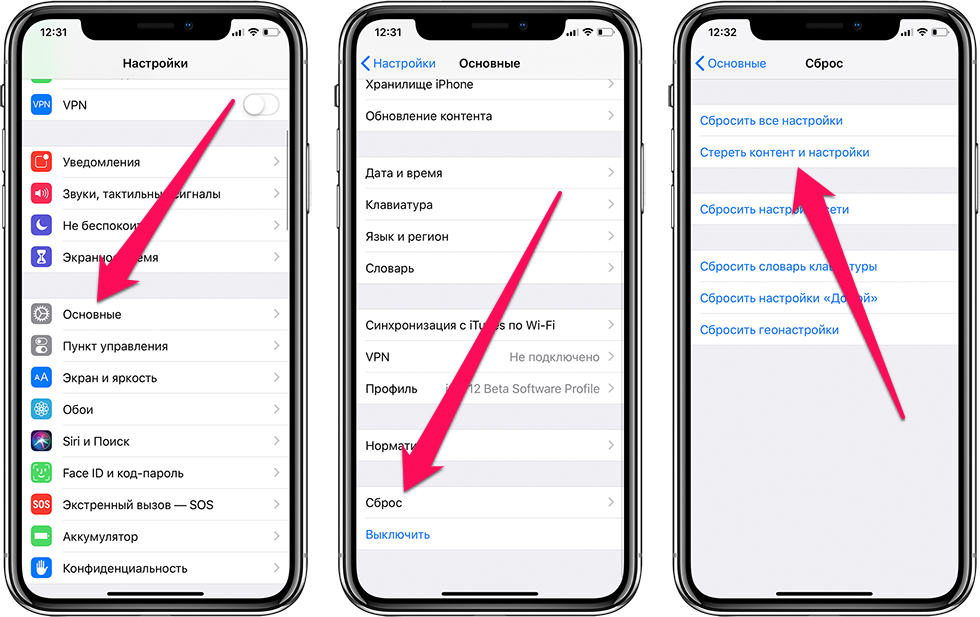 Вы можете подумать, что это странная проблема, но довольно много пользователей iOS столкнулись с той же проблемой. Как бы ужасно это ни звучало, мы составили список решений, чтобы остановить случайные звонки. Давайте перейдем к решениям без дальнейших церемоний.
Вы можете подумать, что это странная проблема, но довольно много пользователей iOS столкнулись с той же проблемой. Как бы ужасно это ни звучало, мы составили список решений, чтобы остановить случайные звонки. Давайте перейдем к решениям без дальнейших церемоний.
- Часть 1. Видеоруководство по устранению случайных вызовов iPhone
- Часть 2. Как исправить случайные вызовы iPhone
- Способ 1. Отключить голосовое управление
- Способ 2. Отключить Bluetooth-устройства
- Метод 3. Аппаратный сброс телефона
- Способ 4. Обновление программного обеспечения iOS
- Способ 5. Сбросить все настройки
- Способ 6. Используйте современный инструмент восстановления iOS [данные без потерь]
- Метод 7. Восстановление iPhone с помощью DFU
- Способ 8. Связаться с оператором беспроводной связи
- Способ 9. Обратитесь в службу поддержки Apple
- Часть 3.
 Резюме
Резюме
Часть 1. Видеоруководство по устранению случайных вызовов на iPhone
Ваш телефон постоянно совершает случайные вызовы, даже если вы об этом не знаете, что может смущать и раздражать. Для вас определенно лучше разобраться с этим раньше, чем позже, и вот видео на YouTube, чтобы быстро начать работу.
Попробуйте бесплатноПопробуйте бесплатно
Часть 2. Как исправить случайные вызовы на iPhone
Метод 1. Отключение голосового управления устройство своим голосом. Хотя это полезно, это может случайно заставить ваш iPhone совершать случайные звонки, ошибочно полагая, что вы попросили его сделать это. Когда эта функция включена, ваше устройство будет улавливать звуки из вашего окружения и ошибочно принимать их за имена в вашем списке контактов.
Убедитесь, что функция голосового управления на вашем устройстве отключена, и проверьте, происходят ли эти вызовы случайным образом.
- Шаг 1 : Откройте меню настроек вашего iPhone.

- Шаг 2 : Найдите и коснитесь Специальные возможности .
- Шаг 3 : В разделе « Physical and Motor » выключите переключатель функции голосового управления .
Способ 2. Отключение устройств Bluetooth
На дорогих Bluetooth-устройствах вы можете использовать Siri для выполнения вызовов или просто нажать для этого кнопку. Может быть проблема с аксессуаром, вызывающим случайные вызовы. В некоторых продуктах Bluetooth имеется специальная кнопка вызова, которую можно использовать для вызова последнего абонента из вашего списка контактов, которому вы звонили. Кроме того, кто-то (возможно, ваши дети) может играть с вашим устройством Bluetooth, или само ваше устройство Bluetooth может работать со сбоями и совершать случайные вызовы.
Просто наблюдайте, совершаются ли вызовы при подключенном устройстве Bluetooth. Вы также можете попробовать отключить устройства Bluetooth и проверить, сохраняется ли проблема.
- Шаг 1. Просто откройте Центр управления .
- Шаг 2. Если значок Bluetooth синий. Нажмите на значок Bluetooth, чтобы выключить его. Вы также можете сделать это в настройках → Bluetooth → коснитесь зеленой кнопки, чтобы выключить .
Способ 3. Аппаратная перезагрузка телефона
Аппаратная перезагрузка iPhone — простой, но эффективный обходной путь. Перезапустив его, вы можете обновить устройство и решить любые незначительные проблемы с программным обеспечением, которые могут возникнуть. Для перезагрузки iPhone может потребоваться комбинация кнопок, это зависит от используемой модели iPhone.
- Для iPhone 8 или новее:
- Шаг 1. Быстро нажмите и отпустите кнопку увеличения громкости.
- Шаг 2. Быстро нажмите и отпустите кнопку уменьшения громкости.

- Шаг 3. Продолжайте удерживать боковую кнопку, пока не появится логотип Apple.
- Для iPhone 7 серии:
- Шаг 1: одновременно нажмите и удерживайте боковую кнопку и кнопку уменьшения громкости. Делайте это около 10 секунд.
- Шаг 2: Отпустите обе кнопки, когда появится логотип Apple.
- Для iPhone 6 или старше:
- Шаг 1. Нажмите и удерживайте кнопку питания и кнопку «Домой» одновременно.
- Шаг 2: Отпустите эти кнопки, когда на экране начнет мигать логотип Apple.
Способ 4. Обновление программного обеспечения iOS
Своевременное обновление iPhone защитит вас от проблем с программным обеспечением. Рекомендуется обновить iOS до последней версии, поскольку Apple исправляет распространенные ошибки или проблемы. Обязательно загрузите и установите последнее обновление на свое устройство, если оно еще не установлено. Проверьте наличие последних или ожидающих обновлений от Настройки → Общие → Обновление ПО . Если есть доступная версия обновления, загрузите и установите ее.
Если есть доступная версия обновления, загрузите и установите ее.
Метод 5. Сбросить все настройки
Случайные вызовы iPhone, когда он заблокирован, может быть вызван ошибкой iOS. Сбросить все настройки на вашем iPhone — это надежный способ решить некоторые странные системные проблемы, с которыми вы сталкиваетесь на своем iPhone. После сброса всех настроек на вашем телефоне все настройки в приложении «Настройки» вернутся к исходному состоянию.
После использования этого метода ни ваши личные данные, ни ваши пароли Wi-Fi не будут потеряны, но вам придется сбросить обои iPhone, повторно подключить устройства Bluetooth и повторно ввести пароли Wi-Fi. Таким образом, использование этого способа решения этой неприятной проблемы с программным обеспечением — небольшая цена!
- Шаг 1 : Откройте меню настроек iPhone .
- Шаг 2 : Нажмите Общие .
- Шаг 3 : Прокрутите страницу вниз и нажмите Перенос или сброс iPhone

- Шаг 4 : Выберите Сброс , а затем Сброс всех настроек .
- Шаг 5 : Введите пароль вашего iPhone, чтобы начать процесс сброса. Когда появится уведомление о подтверждении, снова нажмите «Сбросить все настройки».
Примечание . Хотя эта функция не влияет на ваши личные данные, рекомендуется сделать резервную копию перед перезагрузкой устройства. После завершения обновления проблема со случайным вызовом также должна быть устранена.
Метод 6. Используйте современный инструмент восстановления iOS
[Горячий] Если вы не хотите терять данные при полной остановке случайных вызовов iPhone, то профессиональное восстановление системы iOS, безусловно, вам подойдет делать ставку. Joyoshare UltFix особенно выделяется. Он способен исправить более 150 проблем iOS/iPadOS без потерь, например, iPhone продолжает сбрасывать вызовы, нет звука при вызове, низкая громкость вызова после обновления, переадресация вызовов не работает и т.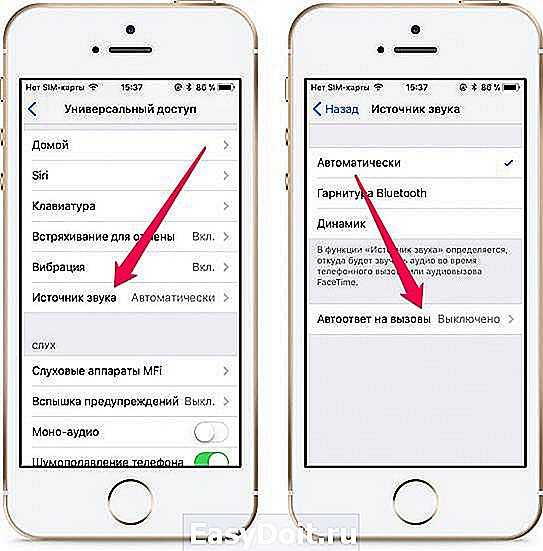
Основные возможности Joyoshare iOS System Recovery
- Исправление случайных вызовов iPhone с помощью простых шагов
- Устраните более 150 ошибок на всех устройствах iOS, таких как iPad, iPod и iPhone
- Совместимость с последней версией iOS — iOS 16
- Бесплатно перевести iPhone в режим восстановления одним щелчком мыши
Бесплатная пробная версия Бесплатная пробная версия
Шаг 1. Завершение загрузки и установки программы
Установите и откройте восстановление системы Joyoshare UltFix iOS на своем компьютере и подключите свой iPhone. Нажмите на «Восстановление системы iOS» , а затем «Пуск» .
Шаг 2. Используйте стандартный ремонт
Выберите «Стандартный ремонт» , чтобы исправить случайные вызовы iPhone без потери данных.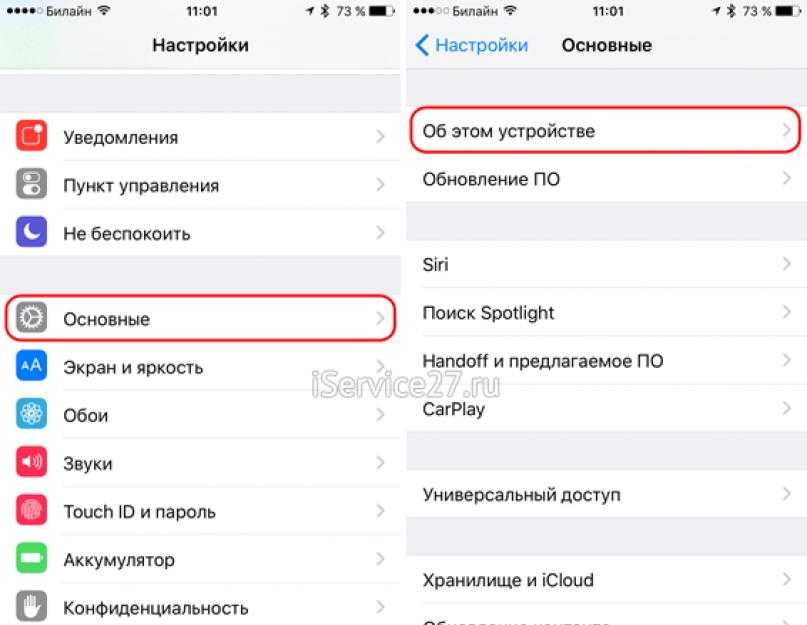 Если ваше подключенное устройство не может быть обнаружено, следуйте инструкциям на экране, чтобы загрузить iPhone в режим DFU или режим восстановления. Нажмите правую стрелку синего цвета, чтобы перейти к следующему шагу.
Если ваше подключенное устройство не может быть обнаружено, следуйте инструкциям на экране, чтобы загрузить iPhone в режим DFU или режим восстановления. Нажмите правую стрелку синего цвета, чтобы перейти к следующему шагу.
Шаг 3. Загрузите правильный пакет прошивки
Внимательно проверьте и подтвердите информацию, относящуюся к вашему iPhone, включая модель и версию. Далее, просто “ Загрузите ” и проверьте, соответствует ли пакет прошивки вашему устройству.
Шаг 4. Один щелчок, чтобы остановить iPhone от совершения случайных вызовов
Наконец, вам нужно нажать кнопку ” Восстановить “, чтобы начать процесс восстановления. Когда он
Попробовать бесплатноПопробовать бесплатно
Метод 7. Восстановление iPhone с помощью DFU
Режим DFU (обновление прошивки устройства) может глубоко восстановить ваш iPhone и исправить некоторые программные проблемы, такие как устройство продолжает совершать случайные вызовы само по себе. Вы можете попробовать войти и выйти из режима DFU здесь. В случае потери данных не забудьте заранее сделать резервную копию важных данных.
Вы можете попробовать войти и выйти из режима DFU здесь. В случае потери данных не забудьте заранее сделать резервную копию важных данных.
Метод 8. Обратитесь к оператору беспроводной связи
Чтобы лучше определить, связана ли проблема с вашим номером телефона и SIM-картой, вы можете обратиться за помощью в службу поддержки оператора беспроводной связи здесь. Как указано, вы можете выбрать свою страну и регион, чтобы узнать, какой оператор беспроводной связи доступен для вас. Посоветовавшись со своей проблемой и получив решение, посмотрите, полностью ли устранена ваша проблема.
Способ 9. Обратитесь в службу поддержки Apple по телефону
В худшем случае ваш телефон может иметь неизвестную аппаратную неисправность, которую необходимо срочно устранить. Чтобы получить профессиональное решение, вам предлагается получить поддержку на онлайн-сайте Apple, позвонить в службу поддержки Apple или обратиться в местный магазин Apple для ремонта устройства.
Часть 3.
 Резюме
РезюмеПриведенная выше информация наверняка поможет вам решить проблему со случайными вызовами iPhone. Стоит отметить, что процесс восстановления Joyoshare UltFix прост, безопасен и без потерь. Этот процесс идеально подходит для пользователей Apple, которым требуются исправления в системах их устройств. Ваша неприятная проблема будет решена на вашем устройстве в течение нескольких секунд, как чудо. Я надеюсь, что описанные выше методы упростят вам процесс ремонта. Если ни один из них не работает на вашем телефоне, возможно, на вашем телефоне проблема с оборудованием. Вам следует записаться на прием в Genious Bar, чтобы получить техническую помощь.
Попробовать бесплатноПопробовать бесплатно
(Нажмите, чтобы оценить этот пост)
Обновлено 29 декабря 2022 г., 17:15
Давайте исправим • TechyLoud
Уже некоторое время многие люди жалуются на эти проблемы . Некоторые говорят, что их iPhone делает случайные звонки . Между тем, другие говорят, что их iPhone делает случайные звонки или , еще лучше звонят друг другу.
Правда в том, что если ваш iPhone звонит контакту сам по себе, это истощает баланс вашего звонка и в большинстве случаев может поставить вызывающего абонента в напряженную ситуацию. Что ж, в любом случае, ниже мы покажем вам простой способ исправить любую iPhone, который совершает случайные звонки .
1.
Аппаратный сброс вашего iPhoneЕсли вы заметили, что ваш iPhone делает случайные звонки, первое, что нужно сделать, это выполнить аппаратный сброс устройства. Иногда вы можете выключить телефон, но он все равно делает случайные звонки. Ну, на самом деле это не так, мягкий сбой может привести к тому, что экран вашего iPhone погаснет, и он будет выглядеть так, как будто он выключен. В этой ситуации вашим единственным разрешением должен быть полный сброс.
для аппаратного сброса iPhone 8, iPhone SE 2020 или новее Шаг 1: Нажмите и отпустите кнопку увеличения громкости
Шаг 2: Нажмите и отпустите кнопку уменьшения громкости.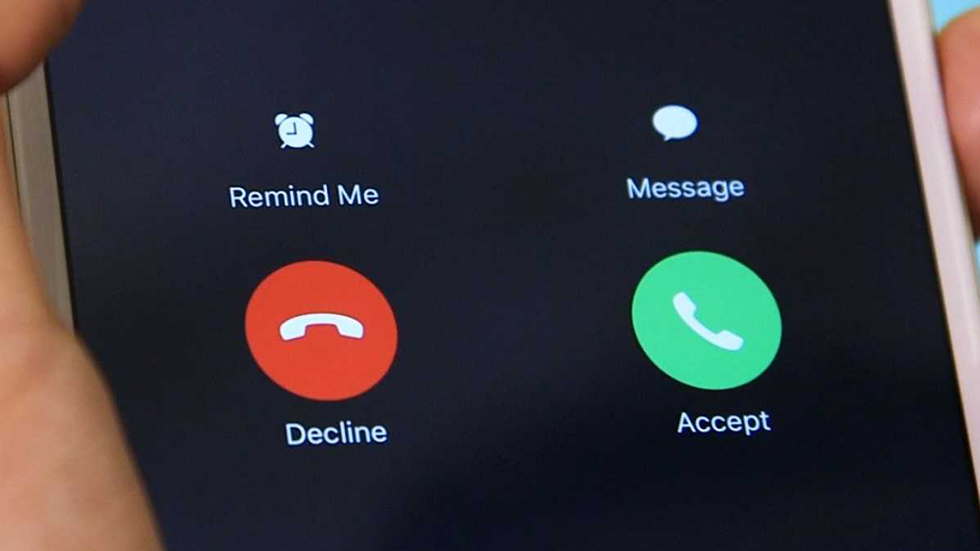
Шаг 3: Нажмите и удерживайте боковую кнопку, пока не появится логотип Apple
2.
Отключиться от устройств BluetoothВаш iPhone может совершать случайные вызовы, если он подключен к устройству Bluetooth. Поэтому убедитесь, что ваш Bluetooth отключен, перейдя в Настройки -> Bluetooth и проверьте, подключен ли какой-либо Bluetooth, или еще лучше отключите его.
3.
Отключить голосовое управлениеГолосовое управление — это одна из замечательных функций специальных возможностей, позволяющая выполнять на iPhone различные действия, просто используя голос. Это означает, что ваше голосовое управление может иногда заставлять ваш iPhone совершать случайные звонки, думая, что вы ему говорите.
Итак, теперь перейдите к Настройки и нажмите Специальные возможности .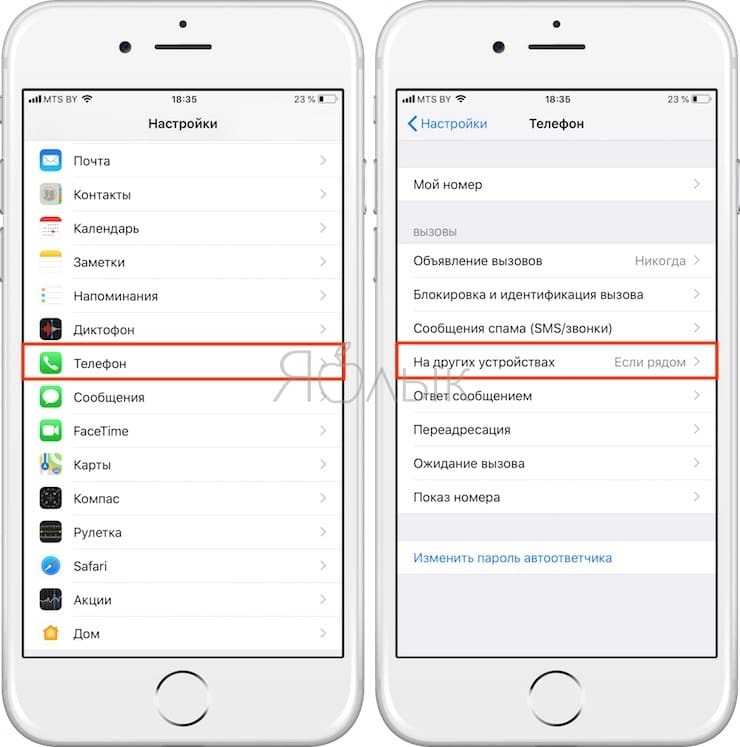 Коснитесь Голосовое управление , затем выключите переключатель в верхней части экрана. Голосовое управление выключено, когда оно становится серым.
Коснитесь Голосовое управление , затем выключите переключатель в верхней части экрана. Голосовое управление выключено, когда оно становится серым.
4.
Обновите iOS на вашем iPhoneУбедитесь, что ваш iPhone всегда обновлен, чтобы избежать проблем с программным обеспечением. Apple продолжает выпускать обновления, чтобы регулярно исправлять ошибки, а также добавлять новые функции. Теперь на вашем iPhone перейдите в Настройки и коснитесь Общие -> Обновление ПО . Затем нажмите «Загрузить» и установить, если они доступны.
5.
Сбросить все настройки Здесь хорошо то, что когда вы Сбрасываете все настройки на своем iPhone , все в приложении «Настройки» сбрасывается до заводских настроек по умолчанию. Вы не потеряете никаких личных данных, но вам придется повторно подключить устройства Bluetooth, повторно ввести пароли Wi-Fi и настроить обои для iPhone.
Ну, в этом нет ничего страшного. Теперь в настройках iPhone нажмите Общие > Сброс > Сброс всех настроек . Введите пароль, затем нажмите Сбросить все настройки для подтверждения. Ваш iPhone перезагрузится после завершения сброса.
6.
DFU Восстановление вашего iPhoneВосстановление DFU (обновление прошивки устройства) — это самый глубокий тип восстановления, который вы можете выполнить на любом iPhone. Это последний шаг к устранению проблемы с iPhone. Перед выполнением восстановления DFU убедитесь, что вы сделали резервную копию своего iPhone, чтобы не потерять данные в процессе. Чтобы перевести iPhone в режим восстановления DFU, следуйте нашему руководству по DFU.
7.
Обратитесь в Apple Если ваш iPhone по-прежнему совершает случайные звонки после устранения неполадок, описанных выше, пришло время обратиться в Apple за дополнительной поддержкой.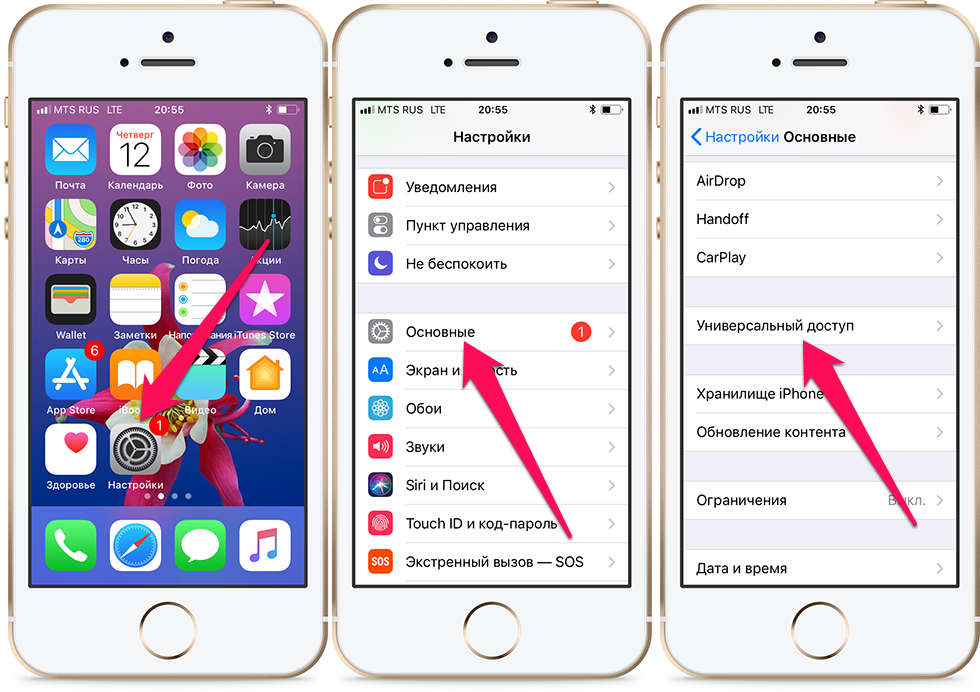

 Резюме
Резюме